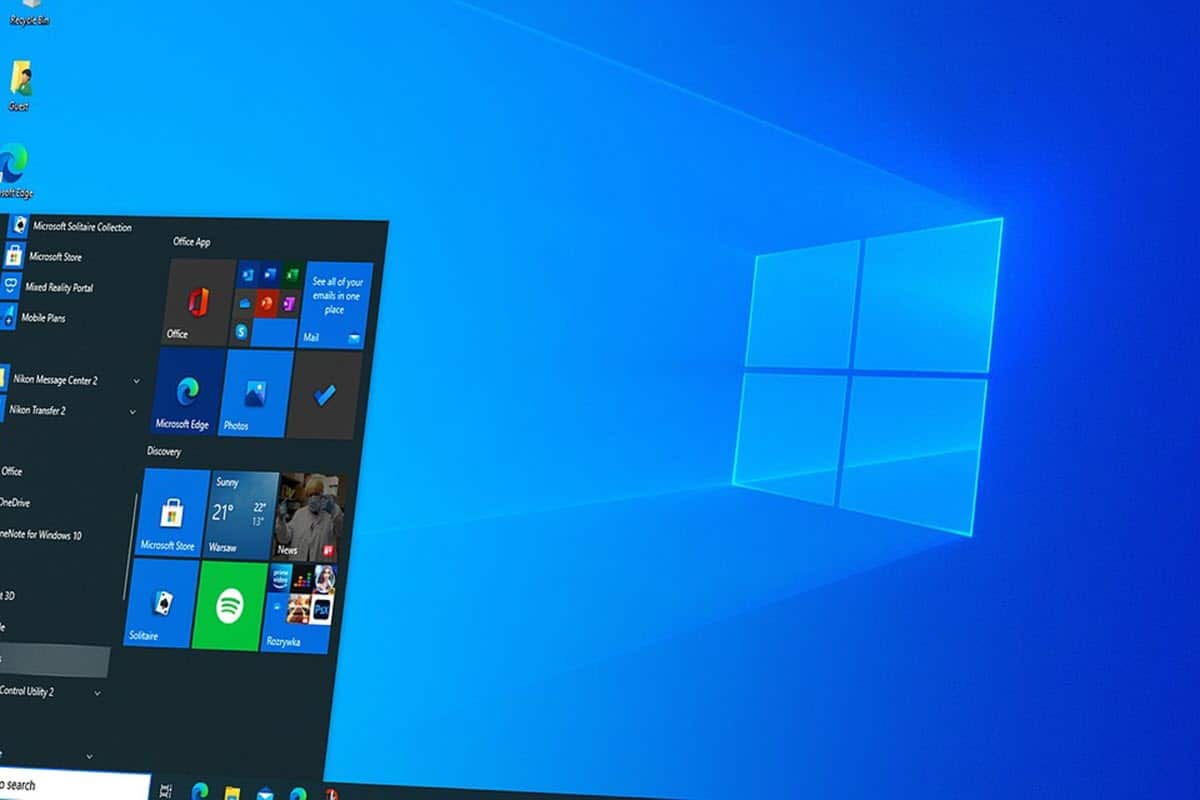
Инсталирането на Windows е един от онези процеси, които, въпреки че не сме длъжни да обработваме като потребители, това е отлична добавена стойност за нашето изживяване пред компютри. Не само ще ви спести пари, но също така ще можете да подкрепите другите в тази задача и, очевидно, да поддържате компютъра си в най-добри условия за работа с периодичен формат. Този процес изобщо не е сложен и ако не знаете как да го направите, продължете да четете, защото тук ще ви кажем как лесно да инсталирате Windows 10 от USB устройство.
По този начин ще можете да се откажете от старите компактдискове и да извършите инсталирането на Windows от преносима памет, следвайки серия от наистина прости стъпки. Това ще ви даде възможност да създадете свой собствен инсталационен диск на операционната система, който да използвате, когато имате нужда от него.
Какво ми е необходимо, за да инсталирам Windows 10 от USB?
Както споменахме преди, инсталациите на всяка операционна система винаги са били обект на използване на компактдискове като инсталационен носител. Това беше така, защото тези дискове имаха най-големия капацитет за съхранение по това време и всички компютри имаха CD-Rom устройство. Въпреки това, С течение на времето и напредъка на технологиите бяха разработени нови форми на съхранение, които се възползваха от USB портовете..
Това е мястото, където сменяемите устройства влизат в игра като инсталационен носител за Windows. Голямото му предимство е, че трансферът на данни беше много по-бърз от CD устройствата, които освен това постепенно се изтегляха от компютрите, отстъпвайки място на все повече и повече USB портове.. В допълнение, наличното място за съхранение на тези устройства се увеличаваше, което направи възможно не само запазването на операционни системи за инсталиране, но и съхраняването на повече от една.
В този смисъл, преди да разберете как да инсталирате Windows 10 от USB, е необходимо да вземете предвид изискванията, от които се нуждаем:
- USB памет от 8 GB или повече.
- ISO образ на Windows 10.
- Инструментът за създаване на мултимедия.
С тези 3 елемента ще преобразуваме USB в инсталационен носител, за да стартираме компютъра от там и да включим операционната система.
Как да инсталирам Windows 10 от USB?
Създайте инсталационния носител
Тези, които търсят как да инсталират Windows 10 от USB, трябва да започнат със създаването на инсталационния носител. За да направите това, въведете тази връзка и изтеглете инструмента за създаване на мултимедия, който ще ви позволи да изтеглите ISO изображение на Windows 10 на USB флаш устройство.
Процесът за изтегляне на ISO изображение на USB устройството е много прост и можете да го намерите с лукс и подробности тази връзка. Когато сте готови, преминете към стъпка номер две.
Променете реда на зареждане в BIOS
За да стартираме процеса на инсталиране на Windows от USB паметта, трябва да накараме компютъра да стартира от там. За да направим това, трябва да кажем на компютъра от самото начало да зарежда от USB или да променим реда на зареждане в BIOS. Трябва също така да се отбележи, че някои компютри автоматично приемат USB паметта като стартиращ носител, когато открият такава. В този смисъл си струва първо да тествате това, преди да промените стойности.
За да променим реда на зареждане в BIOS, първо трябва да знаем как да го въведем и можем да направим това от страницата на производителя. Направете бързо търсене за вашия модел компютър или дънна платка и ще можете да разберете какъв е ключът както за влизане в BIOS, така и за директно влизане в избора на зареждане.
Процесът на инсталиране на Windows 10
Когато стартирате компютъра от USB, който сте създали в първа стъпка, прозорецът за инсталиране на Windows 10 ще се появи с бутона „Инсталиране сега“. Щракнете върху него и веднага ще отидете на екрана, където ще трябва да въведете серийния номер, за да потвърдите вашето копие на Windows. Това обаче е нещо, което можем да направим по-късно, от бутона „Нямам продуктов ключ“.
След това ще трябва да изберете версията на Windows 10, която искате да инсталирате, и веднага да приемете правилата и условиятас. Сега ще преминем към действие, тъй като съветникът ни предлага две опции за инсталиране, първата е автоматична, напълно управлявана от системата, а във втората ще можете да персонализирате всичко, от дяловете на диска до изтриването на информация.
Ако не искате да ставате прекалено сложни, щракнете върху първата опция и процесът на инсталиране на Windows 10 ще започне веднага. Това ще отнеме около 20 минути и след това ще трябва да преминете през процеса на настройка, който ще отнеме още 10 минути. Също така си струва да се отбележи, че при тази алтернатива файловете от старата ви инсталация ще останат налични в папката Windows.Old.
Когато приключите, всичко, което трябва да направите, е да започнете да инсталирате вашите приложения и да се насладите на доброто представяне на прясно инсталирано копие на Windows 10.